На маркетплейсе товары входят в большие категории, каждая из которых делится на множество подкатегорий. Показатели разных товаров в категориях можно посмотреть в отчете Категории.
Диаграмма поможет наглядно оценить емкость выбранной категории, количество подкатегорий в ней, распределение продаж и выручки в ней.
Товар может попасть в ту или иную категорию в зависимости от нескольких факторов: выбранного предмета и описания товара при заполнении характеристик карточки.
Одна и та же карточка или подкатегория может находиться в разных категориях. Например, товары категории Уход за кожей могут быть в более узких подкатегориях: Уход за лицом, Уход за телом и так далее
¶ Что есть в отчете?
¶ Диаграмма
На диаграмме показаны шесть самых емких подкатегорий. Наведите курсор на диаграмму, чтобы посмотреть объем продаж или выручки в подкатегории.
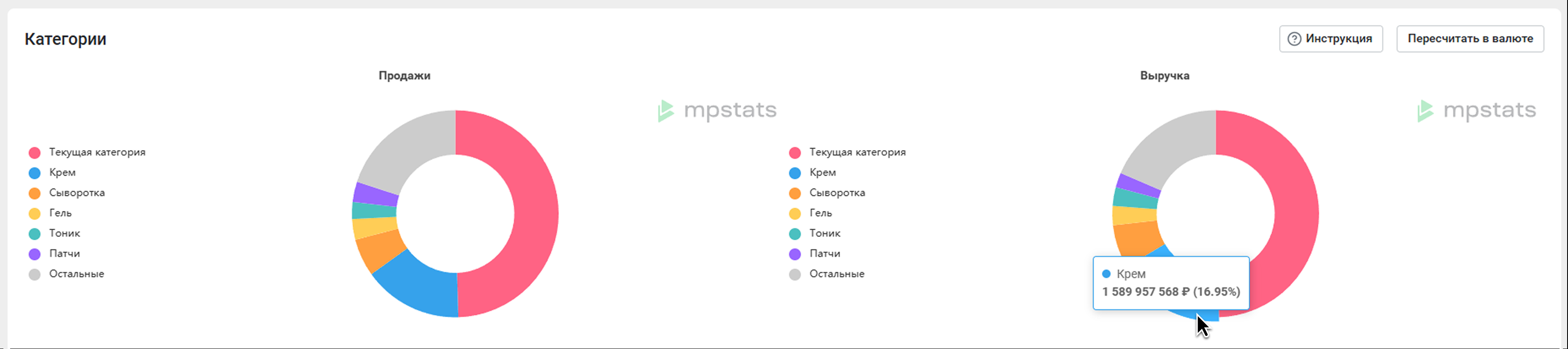
¶ Таблица
В таблице под графиком вы найдете сравнительную информацию о каждой подкатегории внутри выбранной вами категории.
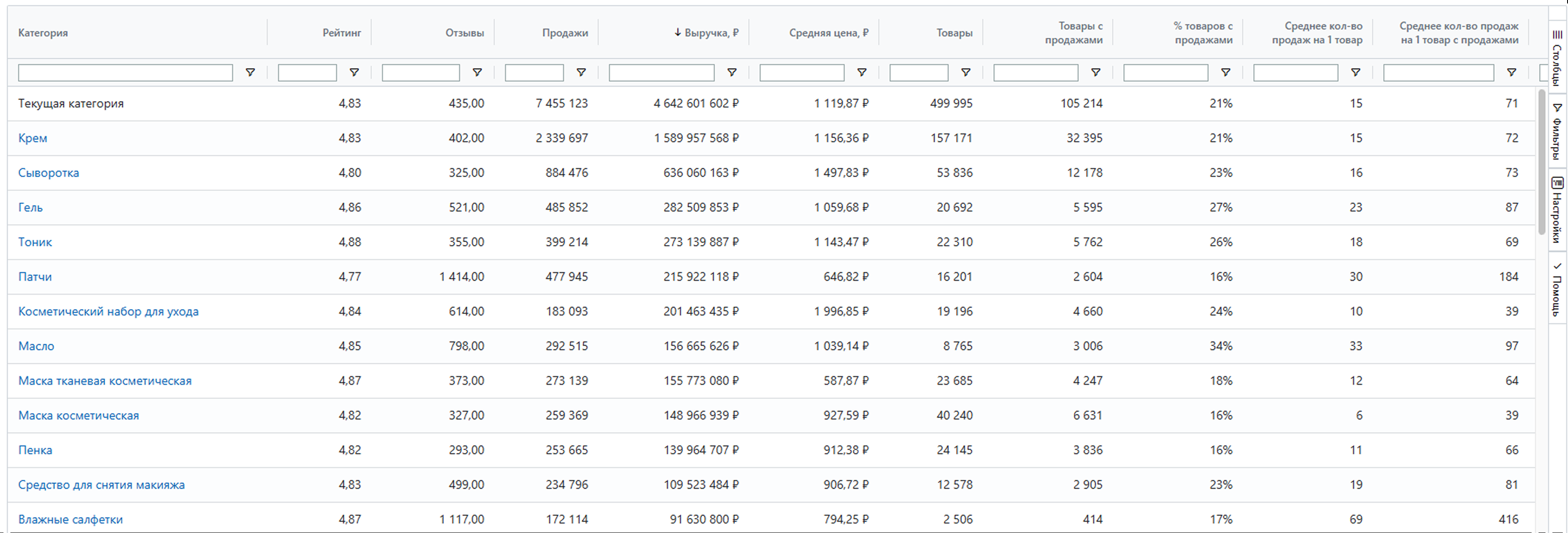
Что есть в таблице:
- Категория – вложенная категория маркетплейса
- Рейтинг – средний рейтинг всех карточек товаров в этой подкатегории в анализируемом периоде
- Отзывы – среднее число отзывов, которые появились во всех карточках товаров в этой подкатегории за выбранный период
- Продажи – сколько раз купили товары в этой подкатегории
- Выручка – общая стоимость товаров, купленных в подкатегории за выбранный период
- Средняя цена рассчитывается как среднее арифметическое цен всех товаров
- Товары – число товаров в подкатегории за выбранный период
- Товары с продажами – товары, которые купили хотя бы 1 раз
- Процент товаров с продажами – доля товаров, которые купили хотя бы 1 раз, от общего количества товаров в подкатегории
- Среднее количество продаж на 1 товар – сколько продаж в среднем приходится на 1 товар
- Среднее количество продаж на 1 товар с продажами – сколько продаж в среднем приходится на 1 товар с продажами
- Продавцы – число продавцов в подкатегории за выбранный период
- Продавцов с продажами – число продавцов, товары которых купили хотя бы 1 раз
- Процент продавцов с продажами – доля продавцов с продажами от общего числа всех продавцов в подкатегории за выбранный период
- Бренды – число брендов в подкатегории
- Бренды с продажами – число брендов, товары которых купили хотя бы 1 раз
- Средняя выручка на 1 товар – сколько выручки в среднем принес 1 товар за выбранный период
- Средняя выручка на 1 товар с продажами – сколько выручки в среднем принес 1 товар с продажами за выбранный период
Оценить объем конкуренции в категории можно с помощью анализа показателей товаров и товаров с продажами
Еще вы можете выгрузить отчет, чтобы рассчитать средние значения:
- на один товар в категории
- на все товары
- на один продающий товар
Это поможет оценить потенциал бренда для выхода на новую нишу.
¶ Как настроить отчет?
¶ Фильтр по характеристикам
Вы можете посмотреть отчет по товарам с конкретными характеристиками.
Важно! Фильтр учитывает только актуальные данные карточки. Например, сейчас у товара назначение «спортивное», а раньше оно обозначалось «для спорта». В отчет за любой период товар попадет по фильтру «спортивное»
Чтобы включить фильтр, нажмите Добавить.

Выберите предмет – это обязательно, чтобы мы могли найти характеристики.

Выберите нужную характеристику из списка.

После этого покажем, какие варианты этой характеристики встречаются на маркетплейсе. Отметьте галочками все, которые вас интересуют. Рядом с каждым вариантом показываем его популярность – как часто у товаров встречается такая характеристика.
Нажмите Применить. В таблице останутся только товары с заданными характеристиками.

Вы можете добавить сколько угодно фильтров. Чтобы убрать сразу все фильтры, нажмите Сбросить.

¶ Период
Автоматически отчет формируется за последние 30 дней, но вы можете выбрать другой период. Нажмите на поле со значком календаря и выберите временной промежуток. Нажмите Применить.
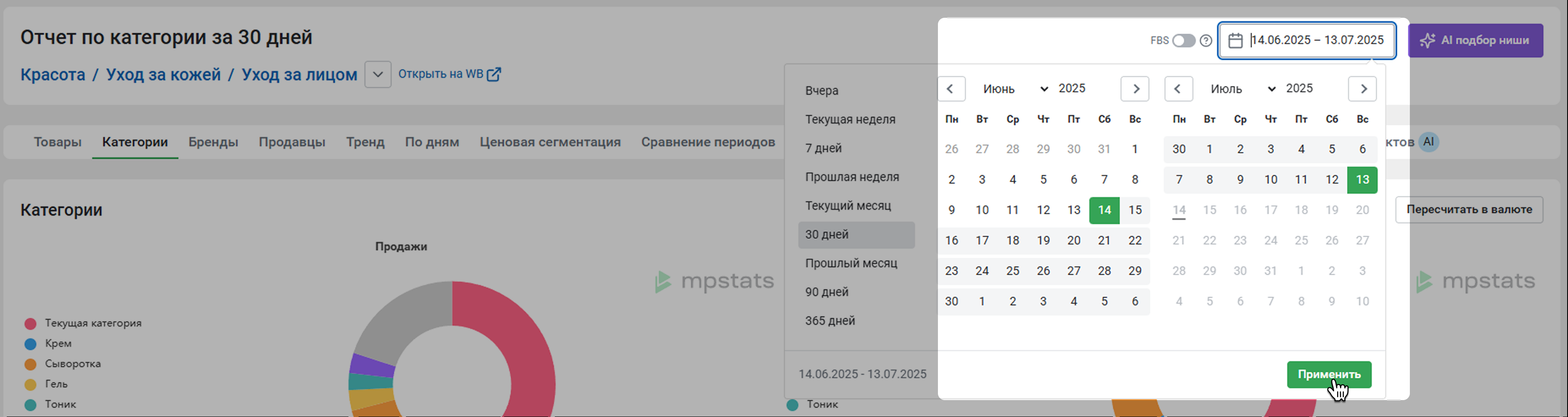
Период можно выбрать в списке слева от календаря.
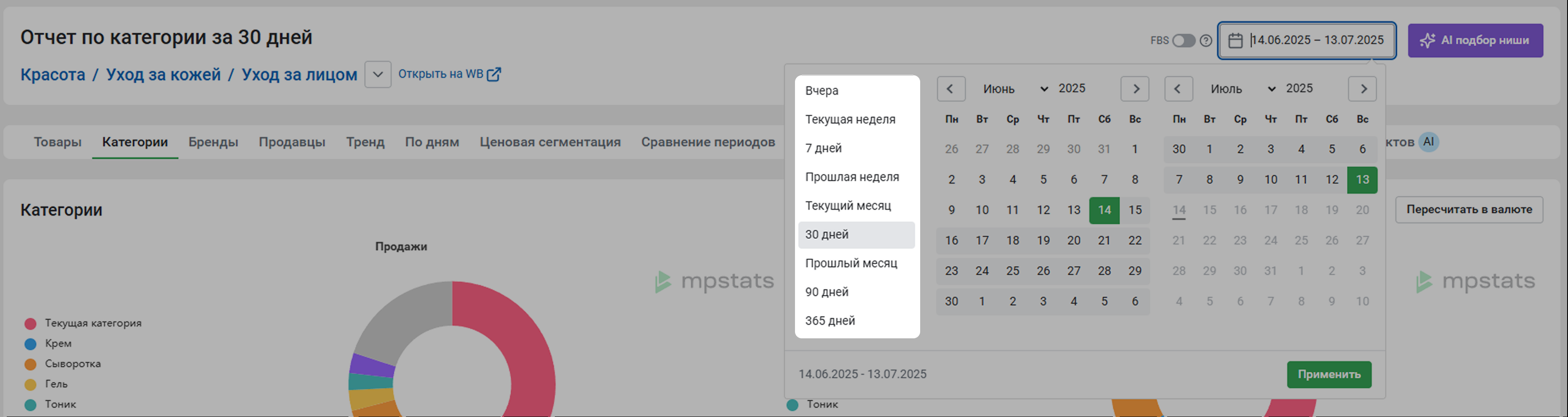
Доступные временные промежутки:
- вчера
- текущая неделя
- 7 дней – последние 7 дней. Например, сегодня 14.07.25. Вы увидите статистику с 07.07.25 по 13.07.25
- прошлая неделя
- текущий месяц – период с первого числа месяца по текущий момент
- 30 дней – последние 30 дней
- прошлый месяц
- 90 дней – последние 90 дней
- 365 дней – последний год
Период Текущий месяц – с первого по текущий день месяца, период 30 дней – за последние 30 календарных дней
¶ FBS продажи
Выберите, как сформировать отчет: с учетом FBO (продажи со склада маркетплейса) или FBS (продажи со склада продавца).
Данные по FBS могут быть неточными, потому что продавец указывает остатки товара самостоятельно и может ошибиться
По умолчанию показываем данные только по товарам со складов маркетплейса. Если вы активируете переключатель FBS, статистика по товарам будет отображаться полностью (и по FBO, и по FBS).

¶ Пересчитать в валюте
Пересчитаем основные показатели дохода по тому курсу валют, который вы укажете.
На странице отчета нажмите кнопку Пересчитать в валюте.
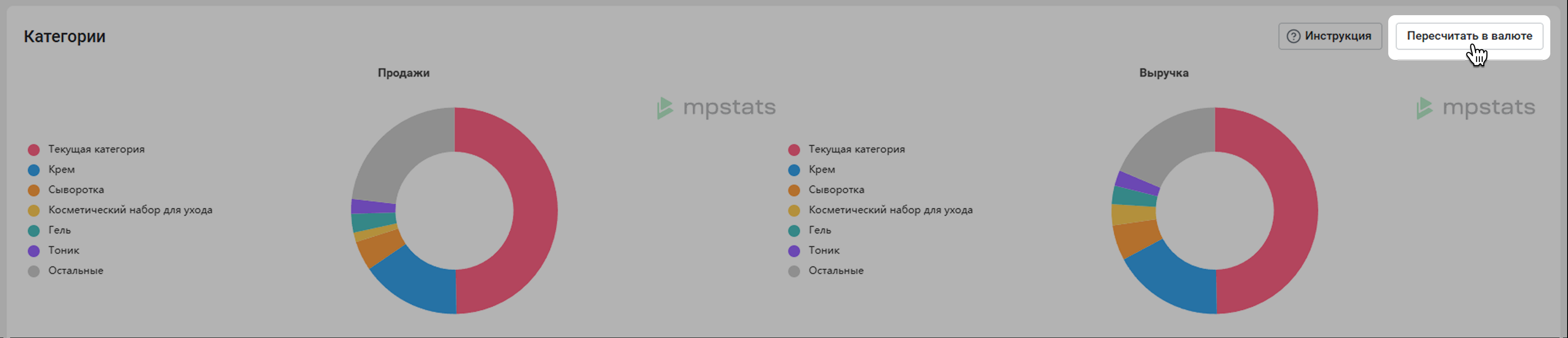
Выберите валюту, укажите курс к рублю и нажмите Применить. Все показатели в таблице, которые относятся к валюте, пересчитаются по указанному курсу. Значка валюты в таблице не будет.
Например, сейчас выручка 10 000 ₽. Вы указываете, что 1 $ равен 100 ₽. Когда вы нажмете Применить, в таблице в графе Выручка будет 100.
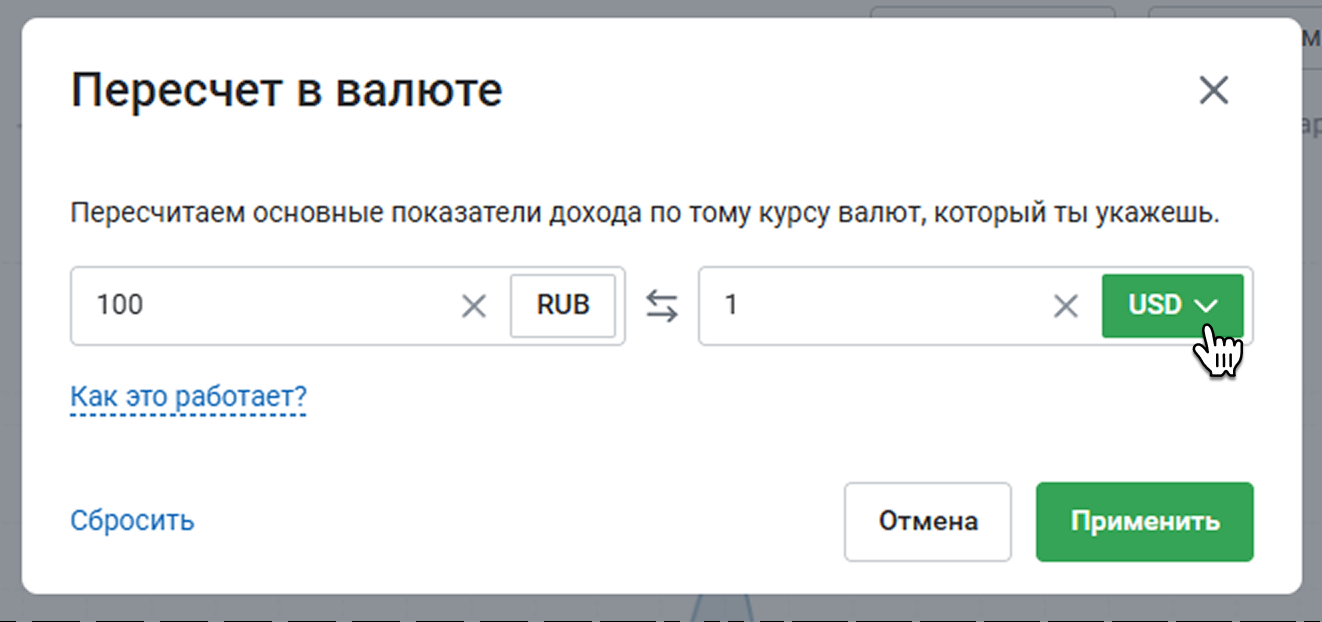
Указанный вами курс отобразится справа над таблицей. Если вы нажмете на него, откроется меню. Нажмите Редактировать, если нужно изменить курс и пересчитать показатели. Чтобы вернуть таблицу к изначальному виду, нажмите Сбросить.
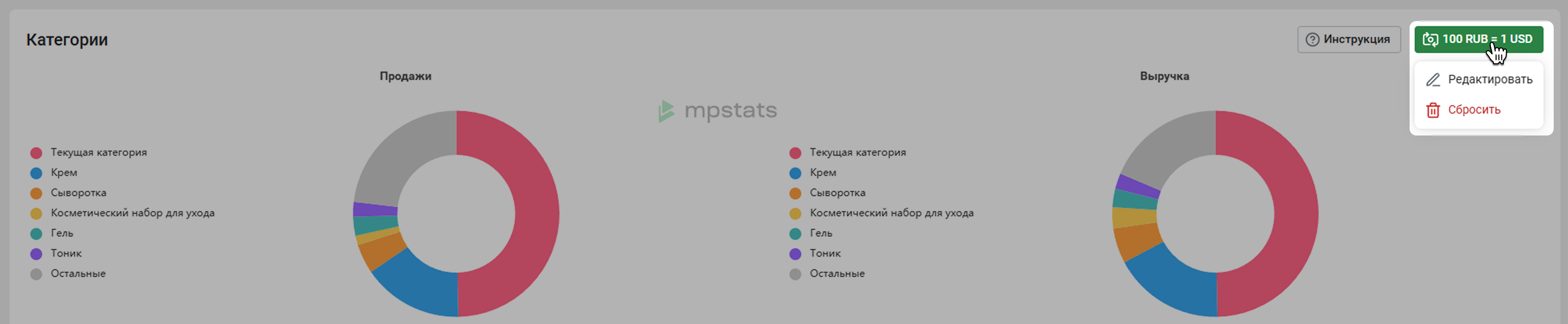
¶ Как скачать отчет?
Отчеты можно скачивать. Для этого нажмите Скачать в левом нижнем углу таблицы.
Подробнее о том, как скачать отчет, рассказали в статье